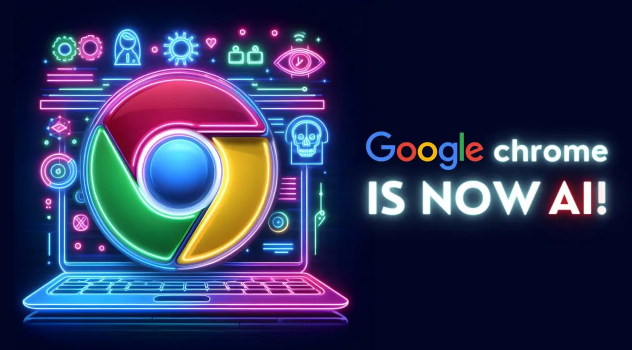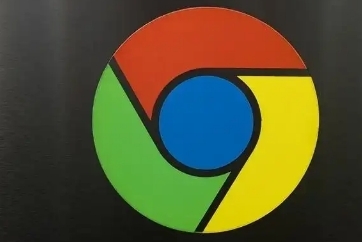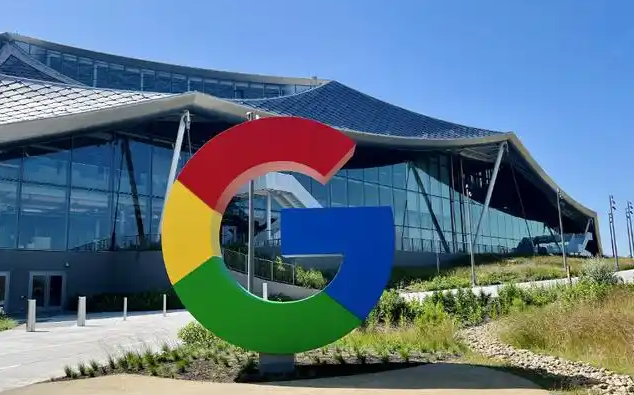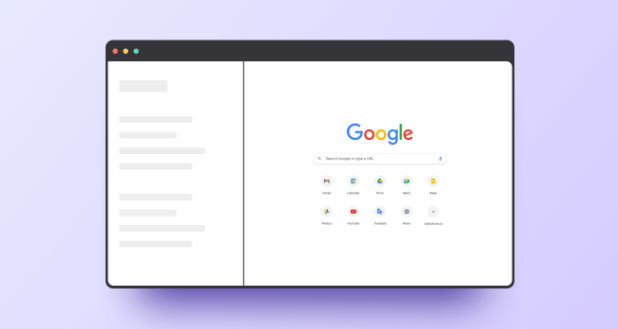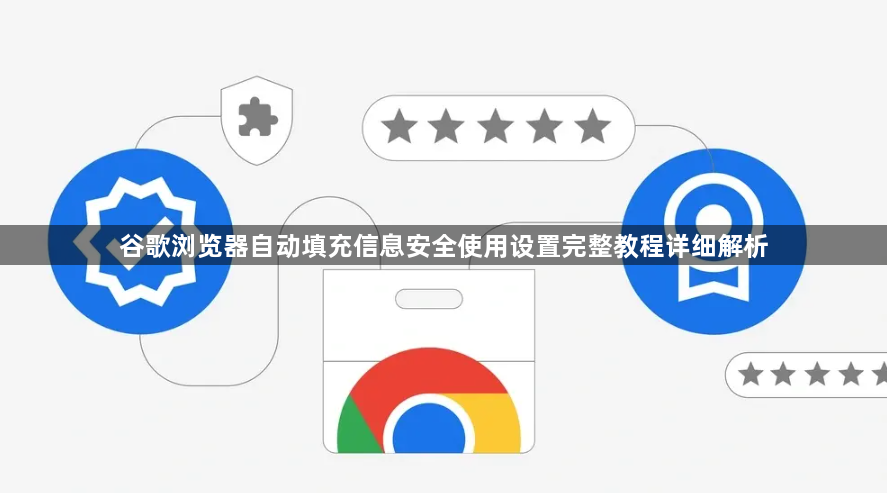
打开谷歌浏览器,点击右上角三个竖点图标(菜单按钮),在下拉列表中选择“设置”。进入设置页面后,找到并点击“自动填充和密码”选项,进入自动填充功能的详细管理页面。
在“自动填充和密码”页面中,可以看到“地址和其他信息”“密码”等多项功能选项。若要启用地址自动填充,点击“地址和其他信息”,将“保存并填写地址”的开关按钮打开;若要启用密码自动填充,点击“密码”,开启“保存并填写密码”的开关。
添加地址信息时,进入“自动填充设置”页面,找到“地址”下方的“添加”快捷链接,按照页面指引逐项输入详细地址信息。这样在需要填写地址的场合,浏览器就能自动填充预先保存的地址。
管理密码方面,移至“密码”部分,能看到已保存的所有用户名及密码列表。点击列表中的眼睛图标可查看对应密码;若需删除某条密码,点击相应的删除按钮;若要修改密码,直接点击修改按钮并输入新密码即可完成更改。还可利用“导入与导出密码”功能,在“密码”管理页面点击“导出密码”选项,遵循相关指引操作,将导出的密码文件妥善保存在安全位置,便于在其他设备或应用上使用。
若希望在多台设备上共享自动填充的数据,可启用跨设备同步功能。在谷歌浏览器的设置页面中,找到并点击“同步和Google服务”选项,之后登录谷歌账号并开启同步。
为保障信息安全,请勿在公共或他人电脑上保存密码或表单信息。定期检查并删除不再需要的已保存密码和表单。设置强密码,避免使用易被猜测的密码。同时,要注意设备的物理安全,防止设备丢失或被盗导致密码泄露,避免在不安全的网络环境中使用密码自动填充功能,以防信息被窃取。必要时可启用两步验证,通常需在账户设置中进行操作。
按照上述步骤逐步排查和处理,通常可以解决大部分关于谷歌浏览器自动填充信息安全使用设置的问题。如果问题依旧存在,建议联系官方技术支持团队获取进一步帮助。